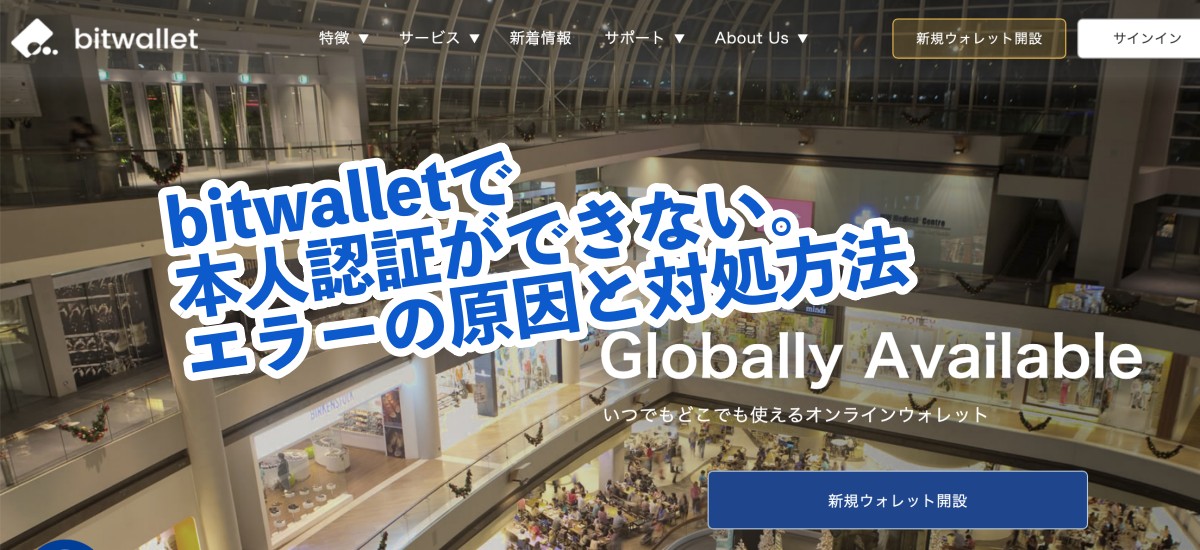海外FX等で入出金する際に手数料が安く便利なbitwallet(ビットウォレット)。最初の登録後に行う本人確認(KYC)を行うときに、エラーになって先に進まない、できないというケースもあります。
実は私もかなり手こずり、結局本人確認するだけで2週間以上かかってしまいました。
そこで、私の経験からお伝えできる、bitwallet(ビットウォレット)の本人確認でエラーになったときの対処方法についてお伝えします。
bitwallet(ビットウォレット)の本人確認時のエラー
bitwallet(ビットウォレット)を登録後の証明確認では以下の3つが必要です。
- 顔写真付き本人確認資料
- 顔認証(セルフィー)
- 現住所確認資料
そのうち最初の2つが同じ操作の流れで行うのですが、この中の顔認証を行おうという時にエラーになる状況です。
どんなエラーか?というと、次のエラーになって先に進めなくなります。
「エラーが発生しました。ファイルがアップロードできませんでした。後ほど再度お試しください」
あるいは、下記画面のように、「×」だけが出て、何のエラーメッセージもないケースになります。
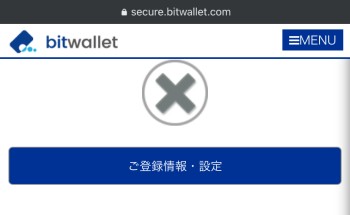
これは、スマホだけでなく、PCでも同じ。その後に、本人確認の最初の画面に戻って、画面を見るとステータスは「処理中」になっています。最初からやり直そうにも出来ない状態です。
そして、何度もセルフィーの操作をして状況が変わらなければ、最終的には以下のメッセージが表示されてロックされてしまいます。
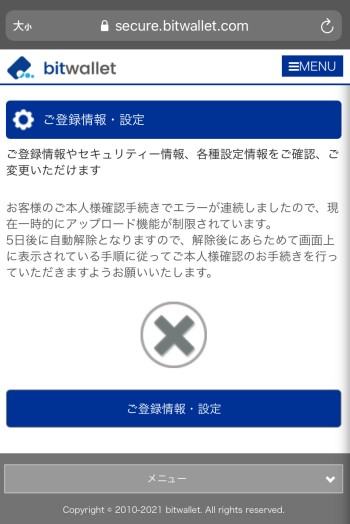
再度本人確認を試みようと思っても5日間何もできなくなってしまいます。5日間はかなり長いですよね。
bitwallet本人確認時のエラーの原因
カメラの許可設定がオンになっているか

bitwalletはスマホアプリがありません。そのため、Google Chrome、Safari、Firefox等のブラウザでログインした状態にて、サービスを利用する必要があります。
本人確認においてもブラウザでログインできれば良いので、PCでもスマホでもタブレットでもなんでも構いません。ただし大事なことは「カメラの許可設定」がされていること。
カメラの許可設定は、実はOS側の設定とブラウザ側の設定の2箇所あり、それぞれオンになっていないとエラーになって本人認証ができないんですね。
何故カメラの許可設定がオフになっているのか?
何故カメラの許可設定がオフになっているのか?
おそらく以前に何らかのページを開いたときにカメラへのアクセス許可を聞いてきたことがあったはずです。そこで許可しなかったからだと思われます。
目的が明確なアプリならわかりますが、ブラウザで突然カメラの許可を聞いてきたら、ついオフにしちゃうことは十分ありえますよね?
というわけで、最初からカメラ許可の設定をしておけば、すんなり本人認証(KYC認証)はできるはずなんです。
本人確認時のエラーの対応方法
カメラの許可設定
まずはカメラの許可設定を確認しましょう。
以下の両方を確認して、もしオフになっていれば許可するように設定を変えましょう。
- OS(Windows・MAC・iOS・AndroidOS)側のカメラ許可設定
- ブラウザ(Chrom・Safari・Firefox等)側のカメラ許可設定
具体的な設定の確認方法はOSや端末によっても違うので、個々確認ください。
マイクの設定もオンになっていないとカメラが使えない場合もあるので、マイクもあわせて確認してください。
カメラ設定を許可してもエラーになる場合
カメラの許可設定をオンにすれば本人認証が上手くいくはずですが、実は設定が正しいはずなのに手こずるケースもあります。
私もそうでした。そこでビットウォレットのサポート対応の方と何度もやりとりしました。
別の端末を使う
本人確認をする端末を変えてみれば上手くいくことがあります。これは、iPhoneでだめであれば、iPadでする。あるいはMACのPCでする。といったことです。
ブラウザのキャッシュをクリアする
ブラウザのキャッシュをクリアします。
操作方法は「ブラウザ名 キャッシュ クリア」で検索してみてください。
例)「クローム キャッシュ クリア」
ブラウザを変えてみる
ブラウザを別のものに変えてみてください。私の場合、何故かカメラの設定を許可したあとも、Google Chrome(クローム)ではどうしてもセルフィーの撮影でエラーになって進むことがでませんでした。
それがブラウザをSafari(サファリ)に変えたらできるようになりました。何故なのかは謎ですが、ブラウザを変えてみて確認すると上手くいくこともあります。
ファイルアップロードでなく、その場で写真を撮る
ビットウォレットの本人確認では、セルフィーで写真を撮るより前に、顔写真付きの本人確認写真(免許証など)を撮ります。
ここの画面では、「ファイルからアップロード」または、「写真を撮る」を選べますが、アップロードで本人確認が上手くいかないこともあるようです。写真サイズが大きいとアップロードが出来ないのもありますが、私の経験からもファイルを小さくしてもダメでしたので、他に原因があるのかもしれません。
そこで、アップロードではなく「写真を撮る」を選択して、その場で写真を撮るにすることです。
本人確認を失敗しないためには最初からその場で写真を撮るようにした方が無難です。
まとめ
bitwallet(ビットウォレット)で本人確認が上手くいかなくて先に進めない、エラーが出るときの対処方法についてお伝えしました。
結論としては、操作はスマホでもPCでも良いですが、必ずカメラ許可の設定がオンになっていることを確認してから行いましょう。設定はOS(Windows、MAC、iOS、AndroidOS)側と、ブラウザ側の両方を確認します。
カメラ許可設定は問題ないのにエラーになるのであれば、
- 別の端末を使う
- ブラウザのキャッシュをクリアする
- ブラウザを変えてみる
- ファイルアップロードでなく、その場で写真を撮る
もあわせて試してみましょう。何度も試みるとロックされてしまい、5日間使えなくなるのでそこは気をつけてください。
bitwallet(ビットウォレット)のサポートに相談すれば、解決するまで丁寧に対応頂けるので、サポートは活用したいですね。
自動売買ツールを期間限定で無料プレゼント中!
こちらのブログでは、優れた自動売買ツールを複数用意しており、いずれも無料でお渡ししています。
FXの知識があまり無い初心者の方から、FX経験のある中級者・上級者の方まで、投資スタイルや投資目的に応じて、爆益タイプから安定タイプまで、様々なタイプの優れたツールを用意しています。副業にもピッタリですね。
⏬ ⏬ ⏬

>自動売買ツールの全一覧・機能の詳細<
FX自動売買ツールやバイナリーツールの運用に興味のある方、無料で受け取りたい方、相談したい方は下記公式LINEアカウントに登録後、ご希望の自動売買ツールの名前を添えて、メッセージをください(私から運用開始された方には非常にお得な特典もご用意しています)。
![]()

まずはご質問・ご相談をしたい方でも気軽に登録ください。